

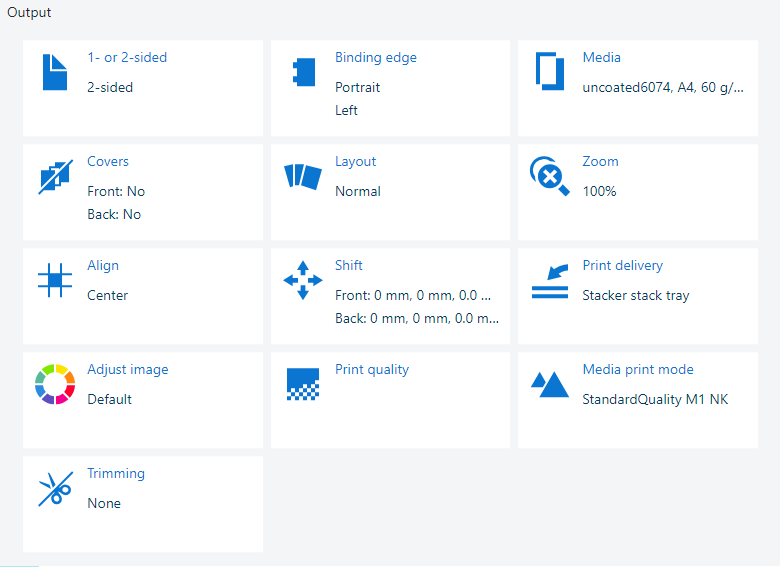 Ulostuloasetukset
UlostuloasetuksetAsetus [Yksi- tai kaksipuolinen] määrittää, tulostetaanko työt yksi- vai kaksipuolisina.
Napsauta [Yksi- tai kaksipuolinen].
Valitse [1-puolinen] tai [2-puolinen].
Sulje ponnahdusikkuna.
Tallenna muutokset napsauttamalla [OK].
[Sidontareuna] -asetus määrittää, miten asiakirjan sivut sidotaan.
Napsauta [Sidontareuna].
Asiakirjan suunta ([Suunta] ) tarkoittaa suuntaa, jossa asiakirjan sivuja pidetään, jotta niiden lukeminen on helppoa.
Asiakirjan suunta saadaan lähdetiedostosta, eikä sitä voi muuttaa.
Valitse avattavasta [Sidontareuna] -luettelosta, miten asiakirjan sivut sidotaan: [Vasemmalle], [Oikealle], [Ylös, ylär. alar.], [Ylös, reunasta r.] tai [Alas].
Sulje ponnahdusikkuna.
Tallenna muutokset napsauttamalla [OK].
 [Sidontareuna] -asetus
[Sidontareuna] -asetusKäytä [Useita ylös] ‑asetusta seuraavien lähdetiedoston sivujen tulostamiseen yhdelle asiakirjan sivulle.
Napsauta [Asettelu].
Valitse avattavasta [Useita ylös] -luettelosta, kuinka monta sivua asemoidaan asiakirjan sivulle.
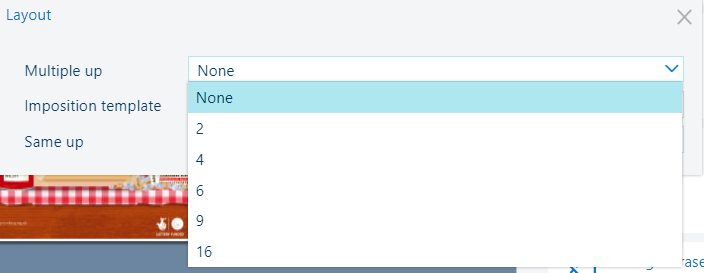 [Useita ylös] -asemointi
[Useita ylös] -asemointiSulje ponnahdusikkuna.
Tallenna muutokset napsauttamalla [OK].
Valmistele asiakirja offline-taittoa varten käyttämällä [Asemointimalli] -asetusta: kerran, jos haluat luoda vihon, kaksi kertaa, jos haluat luoda kvarton, tai kolme kertaa, jos haluat luoda oktaavon. Arkit tulostetaan siten, että taitetut asiakirjan sivut ovat peräkkäisessä järjestyksessä.
Napsauta [Asettelu].
Valitse haluttu asettelu käyttämällä [Asemointimalli] -asetusta.
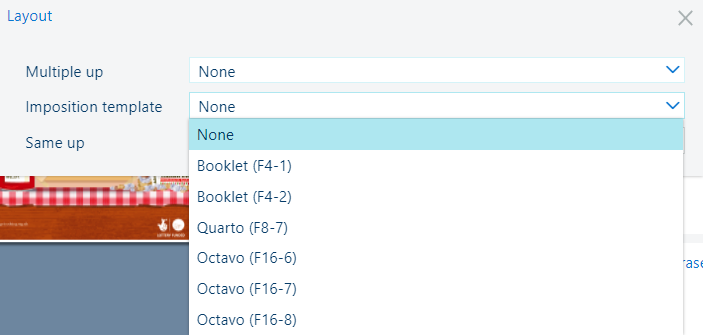 [Asemointimalli] -asetus
[Asemointimalli] -asetusSulje ponnahdusikkuna.
Tallenna muutokset napsauttamalla [OK].
Käytä [Samat sivulle] ‑asetusta saman lähdetiedoston sivun tulostamiseen useita kertoja asiakirjan sivulle.
Napsauta [Asettelu].
Valitse avattavasta [Samat sivulle] -luettelosta, kuinka monta lähdetiedoston sivua tulostetaan asiakirjan sivulle.
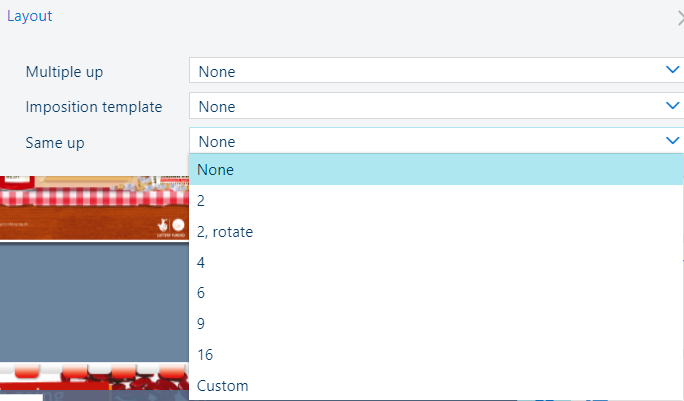 [Samat sivulle] -asetus
[Samat sivulle] -asetusSulje ponnahdusikkuna.
Tallenna muutokset napsauttamalla [OK].
Voit skaalata lähdetiedoston sivua tai sivuja asiakirjan sivukoon mukaan tai määrittää zoomauskertoimen manuaalisesti (25–400 %).
 [Zoomaus] ‑asetus
[Zoomaus] ‑asetusNapsauta [Zoomaus].
Valitse zoomausprosentti syöttämällä se kenttään [Prosentit] tai käyttämällä miinus- ja pluspainikkeita.
Asetusta [Sovita sivulle] käyttämällä voit muuttaa lähdetiedoston sivukokoa asiakirjan sivukoon mukaan.
Sulje ponnahdusikkuna.
Tallenna muutokset napsauttamalla [OK].
Voit kohdistaa [Kohdistus] -asetuksella lähdetiedoton sivun tai sivut asiakirjan sivulle.
Napsauta [Kohdistus].
Valitse jokin mahdollisista kohdistuskohdista.
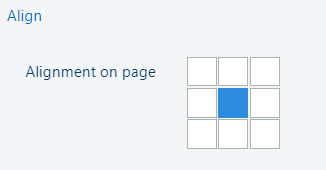 Kohdistuskohdat
KohdistuskohdatSulje ponnahdusikkuna.
Tallenna muutokset napsauttamalla [OK].
[Marginaalin siirto] ‑asetus siirtää lähdetiedoston sivua tai sivuja asiakirjan sivulla, jotta sidontareunoihin saadaan lisää tilaa. Marginaalin suurin siirto on ± 100 mm (3,94 tuumaa).
Etu- ja kääntöpuolen marginaalin siirto kytketään oletusarvoisesti toisiinsa. Voit vapauttaa tämän kytkennän napsauttamalla ketjusymbolia  .
.
Napsauta [Siirrä].
Syötä marginaalin siirron arvo napsauttamalla [Marginaalin siirron X (edessä, takana)] -kenttiä tai käyttämällä miinus- ja pluspainikkeita.
 [Marginaalin siirto] ‑asetukset
[Marginaalin siirto] ‑asetuksetSulje ponnahdusikkuna.
Tallenna muutokset napsauttamalla [OK].
Asetus [Kuvan siirto] siirtää koko lähdetiedoston sivusta tai sivuista koostuvaa asemointia. Kuvan suurin siirto on ± 100 mm (3,94 tuumaa).
Etu- ja kääntöpuolen kuvansiirto kytketään oletusarvoisesti toisiinsa. Voit vapauttaa tämän kytkennän napsauttamalla ketjusymbolia  .
.
Napsauta [Siirrä].
Syötä kuvansiirtoarvo napsauttamalla [Kuvansiirron X (edessä, takana)] -kenttiä tai käyttämällä miinus- ja pluspainikkeita.
 [Kuvan siirto] -asetukset
[Kuvan siirto] -asetuksetSulje ponnahdusikkuna.
Tallenna muutokset napsauttamalla [OK].
[Reunuksen poisto] -asetus poistaa lähdetiedoston sivun tai sivujen reunuksen. Suurin reunuksenpoisto on ± 100 mm (3,94 tuumaa).
Napsauta [Reunuksen poisto].
Anna arvo [Reunuksenpoisto (ylä, ala)] - ja [Reunuksenpoisto (vasen, oikea)] -kenttiin napsauttamalla tai käytä miinus- ja pluspainikkeita.
 [Reunuksen poisto] ‑asetus
[Reunuksen poisto] ‑asetusSulje ponnahdusikkuna.
Tallenna muutokset napsauttamalla [OK].